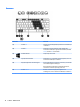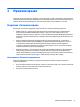User Guide - Windows 10
Table Of Contents
- Добре дошли
- Компоненти
- Мрежови връзки
- Свързване с безжична мрежа
- Използване на безжичното управление
- Свързване към WLAN мрежа
- Използване на мобилната широколентова връзка на HP (само при някои продукти)
- Използване на HP Mobile Connect (само при някои продукти)
- Използване на GPS (само при някои продукти)
- Използване на Bluetooth безжични устройства (само при някои продукти)
- Свързване към кабелна мрежа
- Свързване с безжична мрежа
- Придвижване в екрана
- Функции за забавление
- Използване на уеб камера (само при някои продукти)
- Използване на аудиофункции
- Използване на видео
- Управление на захранването
- Изключване на компютъра
- Задаване на опциите на захранването
- Използване на режимите за икономия на енергия
- Захранване от батерията
- Откриване на допълнителна информация за батерията
- Използване на „Проверка на батерията на HP“
- Показване на оставащия заряд на батерията
- Максимално увеличаване на времето за разреждане на батерията
- Мерки при ниски нива на батерията
- Изваждане на батерията
- Съхраняване на заряда на батерията
- Съхранение на батерия
- Изхвърляне на батерия
- Смяна на батерия
- Използване на външно променливотоково захранване
- Защита
- Защита на компютъра
- Използване на пароли
- Използване на антивирусен софтуер
- Използване на софтуер на защитна стена
- Инсталиране на критично важни актуализации за защита
- Използване на HP Client Security (само при някои продукти)
- Използване на HP Touchpoint Manager (само при някои продукти)
- Инсталиране на допълнителен защитен кабел (само при някои продукти)
- Използване на четец на пръстови отпечатъци (само при някои продукти)
- Поддръжка
- Архивиране и възстановяване
- Computer Setup (BIOS), TPM и HP Sure Start
- HP PC Hardware Diagnostics (UEFI)
- Технически данни
- Електростатично разреждане
- Достъпност
- Азбучен указател

Използване на Bluetooth безжични устройства (само при някои продукти)
Bluetooth устройствата предоставят безжични комуникации на късо разстояние, които заместват
физическите кабелни връзки, обикновено свързващи електронни устройства като:
●
Компютри (настолни, преносими)
●
Телефони (клетъчни, безжични, смартфони)
●
Устройства за работа с изображения (принтер, фотоапарат)
●
Аудиоустройства (слушалки с микрофон, високоговорители)
●
Мишка
Bluetooth устройствата предоставят възможност за свързване „от точка до точка”, което ви позволява
да зададете персонална локална мрежа (PAN) от Bluetooth устройства. За информация как да
конфигурирате и използвате Bluetooth устройства прегледайте помощта на софтуера за Bluetooth.
Свързване към кабелна мрежа
Някои продукти може да позволяват кабелни връзки: локална мрежа (LAN) и връзка с модем. LAN
връзката използва мрежов кабел и е много по-бърза от модем, който използва телефонен кабел. Двата
кабела се продават отделно.
ПРЕДУПРЕЖДЕНИЕ! За да намалите риска от електрически удар, пожар или повреда на
оборудването, не включвайте кабел на модем или телефонен кабел в RJ-45 (мрежов) куплунг.
Свързване към локална мрежа (LAN) (само при някои продукти)
Използвайте LAN връзка, ако искате да свържете компютъра директно към маршрутизатор у дома
(вместо да работите безжично) или ако искате да се свържете към съществуваща мрежа в офиса.
Свързването към локалната мрежа (LAN) изисква 8-щифтов, RJ-45 мрежов кабел.
За да свържете мрежовия кабел, извършете следните стъпки:
1. Включете мрежовия кабел в мрежовия куплунг (1) на компютъра.
20 Глава 3 Мрежови връзки